操作电脑时,"运行"窗口是提高效率的重要工具,无论是快速打开系统程序,还是执行特定指令,掌握它的使用方法能极大提升日常使用体验,以下详细介绍四种通用性强的开启方式,并附上实用技巧与注意事项。
一、键盘组合键启动法
同时按下键盘左下角的Windows徽标键和字母R键(Win+R),这是最快捷的调用方式,此方法适用于Windows XP至Windows 11全系列操作系统,无论桌面处于任何界面状态,该组合键都能立即调出运行窗口,对于习惯使用快捷键的用户,建议记忆此方法,能节省大量操作时间。
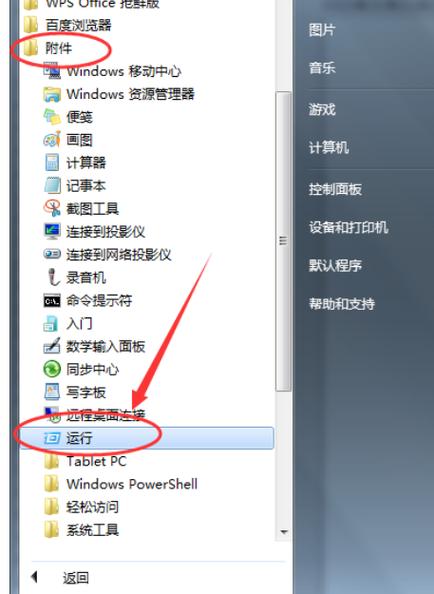
二、开始菜单调用方式
1、点击任务栏左侧的Windows徽标(开始按钮)
2、在Windows 10/11系统中,找到"Windows 系统"文件夹并展开
3、选择列表中的"运行"选项
此方法适合不熟悉键盘快捷键的新手用户,通过图形化界面直观找到目标程序,注意:在最新版Windows 11中,"运行"选项默认隐藏在开始菜单的"更多项目"列表内,可通过右键点击开始按钮直接调出。
三、搜索功能直达方案
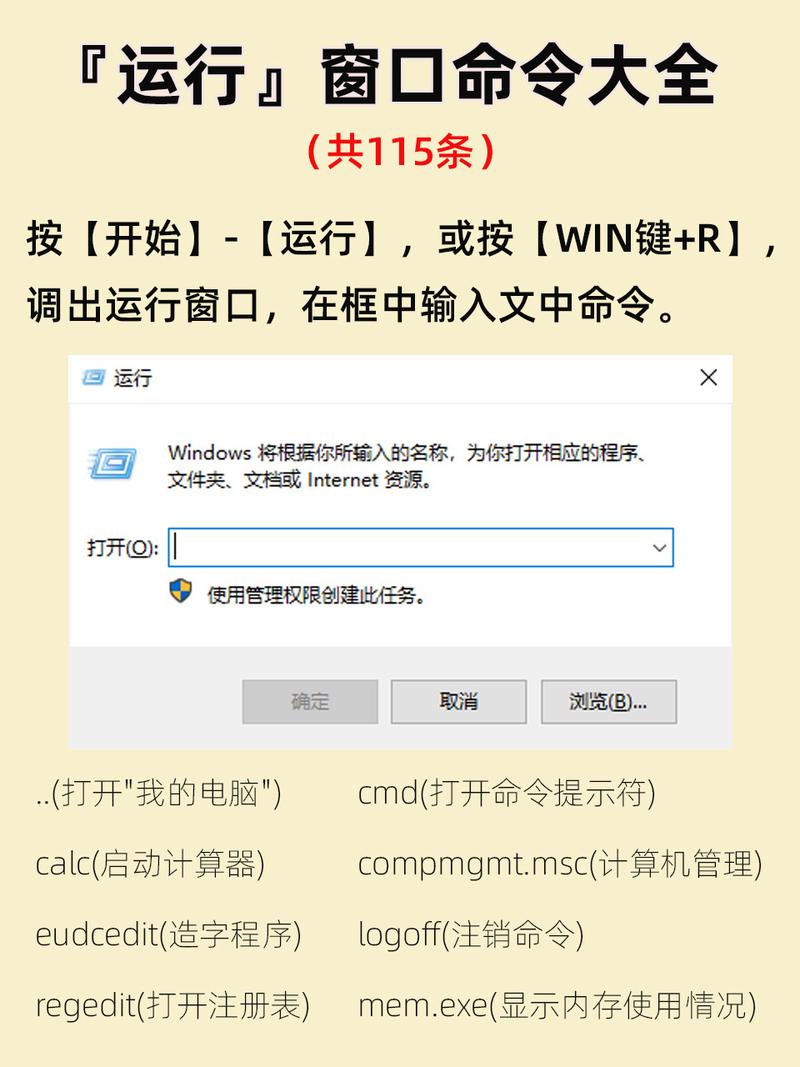
1、点击任务栏的搜索图标(放大镜形状)
2、输入关键词"运行"或"run"
3、在搜索结果中点击"运行"应用程序
此方法对触摸屏设备尤为友好,支持语音输入搜索,当键盘出现故障时,可通过屏幕虚拟键盘完成操作,具有较高的容错性。
四、任务管理器创建路径
1、使用Ctrl+Shift+Esc启动任务管理器
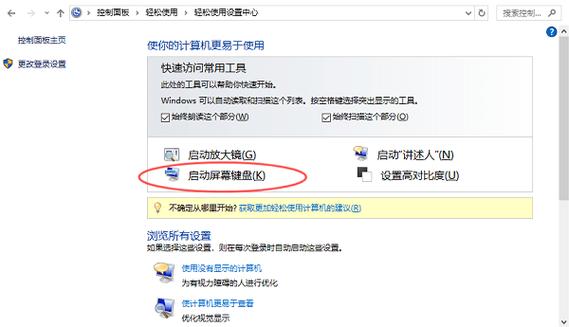
2、点击左上角"文件"菜单
3、选择"运行新任务"
4、此时出现的窗口与标准运行窗口功能完全一致
此方法在系统出现异常时特别有效,当常规方式无法调出运行窗口时,可通过任务管理器应急操作。
进阶应用技巧:
1、历史记录调用:运行窗口会保留最近20条指令记录,按↑↓方向键可快速选择
2、常用命令备忘:
- 系统配置:msconfig
- 注册表编辑器:regedit
- 本地策略组:gpedit.msc
- 磁盘清理:cleanmgr
3、管理员权限运行:Ctrl+Shift+Enter组合键可在输入命令后直接以管理员身份执行
4、窗口透明度调节:Windows 10/11用户可用Win+Ctrl+O快速打开屏幕键盘辅助输入
安全使用建议:
1、谨慎执行来源不明的命令,特别是涉及系统修改的指令
2、输入未知命令前,可通过网络查询确认其具体功能
3、定期清理运行历史记录(设置>隐私>活动历史记录)
4、遇到命令不执行时,检查是否存在拼写错误或空格遗漏
对于习惯使用命令行的用户,可将常用指令保存为批处理文件,例如创建包含"devmgmt.msc"的文本文件,另存为.bat格式,双击即可快速启动设备管理器,值得注意的是,Windows PowerShell和CMD虽然功能更强大,但运行窗口因其简洁性仍是日常操作的首选工具。
熟练运用运行窗口能显著提升工作效率,建议从基础命令开始逐步积累使用经验,遇到复杂操作时,善用系统自带的帮助文档(输入help或/?查看命令说明)是保障操作安全的重要方式,保持探索精神,但始终将系统稳定性放在首位,这才是高效使用电脑的关键所在。









评论列表 (0)